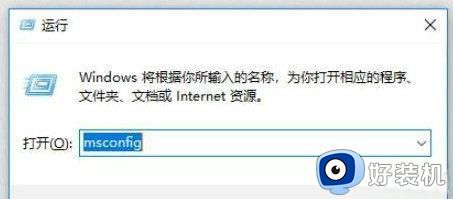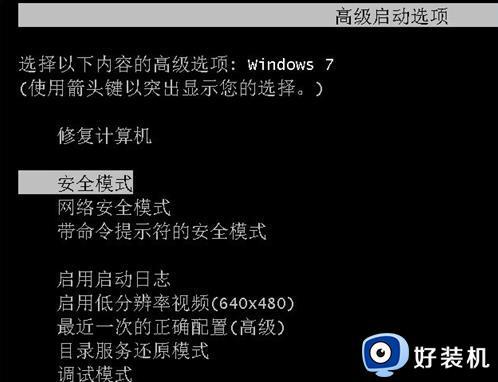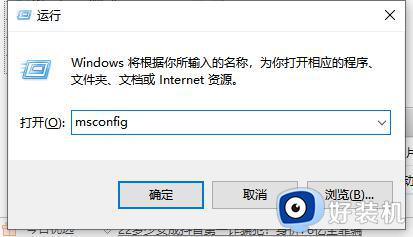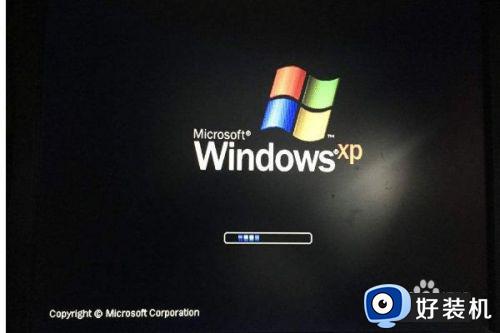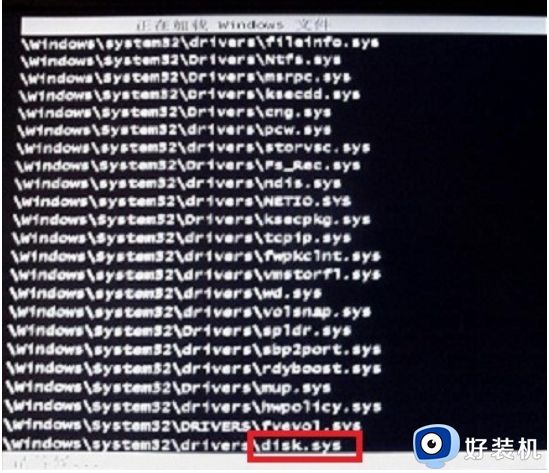win7电脑进入安全模式怎么修复电脑?安全模式下怎么修复电脑w7
时间:2024-07-08 11:38:59作者:huige
电脑在使用的时候都会遇到各种问题,有些问题是可以进入安全模式来进行修复的,可是有很多win7 64位旗舰版系统用户并不知道进入安全模式怎么修复电脑,其实操作方法并不会难,接下来就由笔者给大家介绍一下安全模式下修复电脑w7的详细方法供大家参考吧。
方法如下:
1、我们重启电脑,或者进行开机,要不断按键盘的F8。

2、看到这个界面就证明,按键成功了。

3、我们用键盘的下箭头键,往下,然后选择安全模式,点击ENTER。
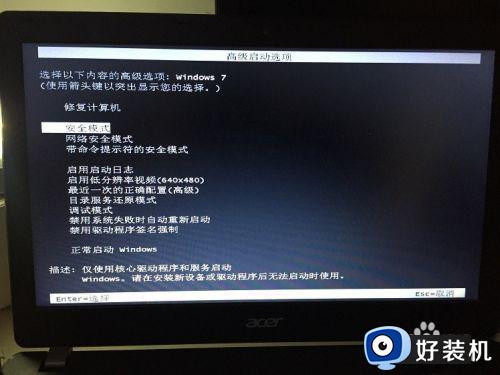
4、这个时候电脑会进行加载,不要去进行任何操作。
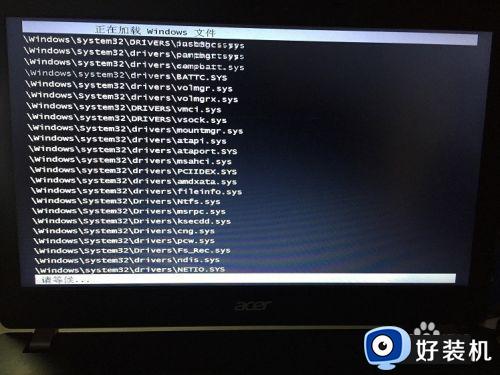
5、进入到界面了,会在边角上提示这是安全模式。
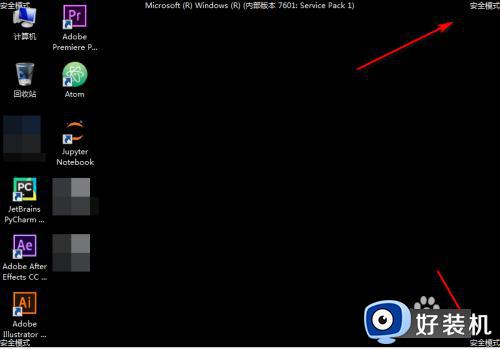
6、这个时候我们就可以打开杀毒软件了。建议可以进行查杀的都要进行点击。
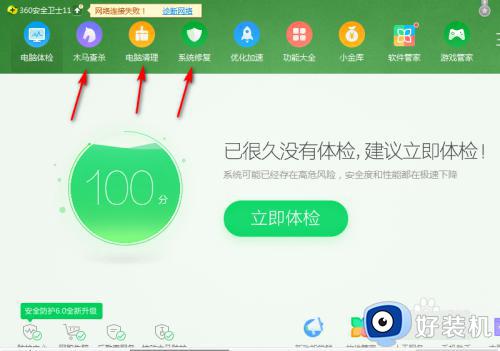
7、查杀完成以后重启电脑进行正常模式即可。
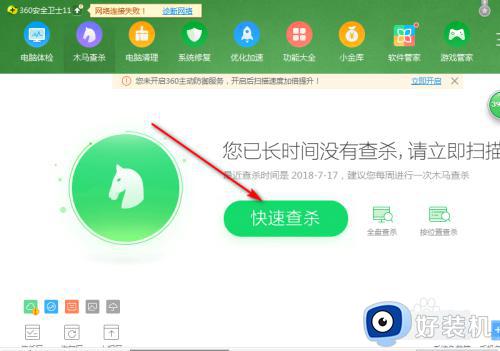
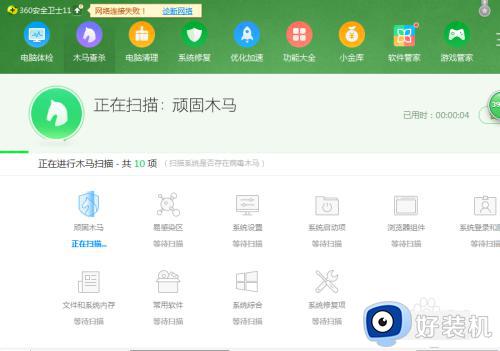
以上就是win7电脑进入安全模式修复电脑的详细方法,大家有需要的话可以参考上述方法步骤来进行操作,希望能够帮助到大家。